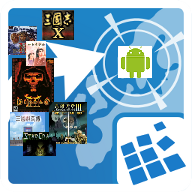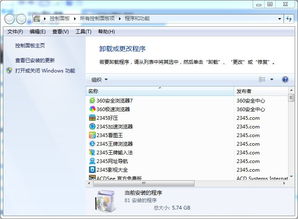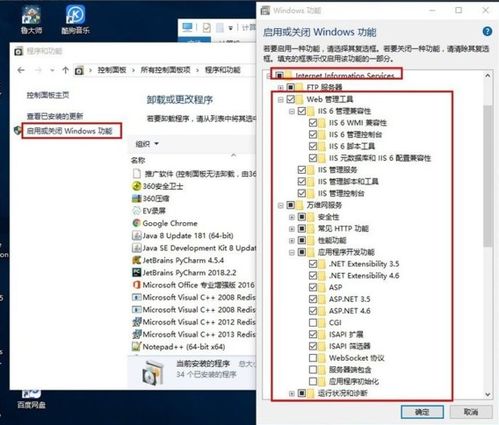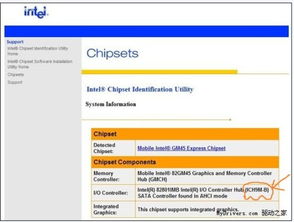Windows XP上轻松配置IIS指南
在Windows XP操作系统下配置IIS(Internet Information Services)可以为开发者提供一个简单的运行平台,用于调试ASP程序。以下是如何在Windows XP上配置IIS的详细步骤,确保过程清晰且易于理解。
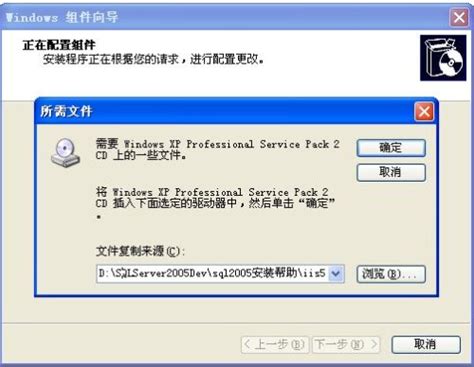
安装IIS
1. 检查IIS是否已安装

右击“我的电脑”,选择“管理”。
在弹出的窗口中选择“服务和应用程序”。
检查是否存在“Internet信息服务”。如果不存在,则需要进行安装。
2. 安装IIS
插入Windows XP安装光盘。
依次点击“开始”菜单,“控制面板”,“添加或删除程序”。
在“添加或删除程序”窗口中,选择“添加/删除Windows组件”。
在弹出的“Windows组件向导”中,勾选“Internet信息服务(IIS)”,然后点击“详细信息”。
在“IIS组件”窗口中,至少选择“World Wide Web服务”和“文件传输协议(FTP)服务”,然后点击“确定”。
点击“下一步”开始安装IIS,系统将提示你插入Windows XP光盘或指定安装源文件的位置。
配置IIS
1. 启动IIS管理工具
安装完成后,可以通过“开始”菜单,“管理工具”,找到并打开“Internet信息服务(IIS)管理器”。
2. 配置默认网站
在IIS管理器中,展开左侧的“网站”节点,你会看到“默认网站”。
右击“默认网站”,选择“属性”。
在“默认网站属性”窗口中,你可以配置网站的IP地址、端口号、主目录等。
确保主目录路径是你希望存放网站文件的物理路径,并且具有适当的访问权限。
3. 设置虚拟目录
右击“默认网站”,选择“新建”,“虚拟目录”。
在“虚拟目录别名”框中输入你想要的名称,例如“web”。
点击“下一步”,选择网站内容目录,即你希望存放网站文件的文件夹。
在“访问权限”页面中,保留系统默认值,或根据需要设置读取和运行脚本的权限。
点击“完成”,虚拟目录设置完成。
4. 测试IIS
在IIS管理器中,右击“默认网站”,选择“浏览”。如果右侧窗口能正常显示网页,则表明IIS安装成功。
你也可以在浏览器地址栏中输入“http://localhost/web/index.htm”(假设你的虚拟目录别名为“web”,首页文件为index.htm)来测试IIS是否正常工作。
注意事项与高级配置
1. 权限设置
确保IIS运行所需的文件和文件夹具有适当的权限。例如,C:\Inetpub\Wwwroot目录通常需要IIS_WPG组的读取和执行权限。
如果你在调试ASP程序时遇到权限问题,可以尝试修改相应文件夹的权限设置。
2. 安全性设置
在IIS管理器中,可以配置各种安全性设置,如身份验证、SSL证书等。
对于生产环境,建议配置身份验证和SSL证书来增强网站的安全性。
3. 应用程序池管理
IIS 6.0引入了应用程序池的概念,用于隔离和管理不同网站的应用程序。
在IIS管理器中,可以创建和管理应用程序池,配置其回收策略、身份等。
4. 日志与监控
IIS提供了详细的日志记录功能,可以帮助你监控网站的运行情况和诊断问题。
在IIS管理器中,可以配置日志记录的设置,如日志格式、存储位置等。
5. 扩展功能
IIS支持各种扩展功能,如ASP.NET、PHP、CGI等。
如果你需要运行这些类型的网站,可以在IIS管理器中安装相应的扩展组件。
解决常见问题
1. 无法访问IIS默认页面
检查IIS是否正在运行。
检查防火墙设置是否允许HTTP端口(默认是80)的访问。
检查网站主目录的权限设置是否正确。
2. ASP程序运行错误
检查IIS是否配置了正确的脚本映射。
检查ASP程序的权限设置是否正确。
检查ASP程序的代码是否有错误。
3. IIS无法启动
检查IIS服务是否已被禁用或停止。
检查Windows事件查看器中是否有关于IIS的错误日志。
尝试重新安装IIS或修复Windows组件。
总结
通过以上步骤,你可以在Windows XP上成功安装并配置IIS,用于调试ASP程序。IIS提供了强大的功能和灵活的配置选项,可以满足不同开发者的需求。在配置过程中,需要注意权限设置、安全性设置以及日志与监控等方面的问题。如果遇到问题,可以参考Windows事件查看器中的错误日志或搜索相关解决方案。
希望这篇文章能帮助你顺利配置IIS,并享受成功建站的喜悦!
- 上一篇: 宏碁电脑售后维修服务中心在哪里?
- 下一篇: 苏州社保如何查询?
-
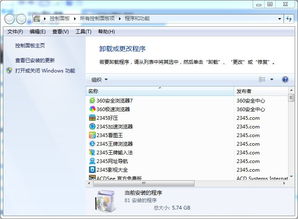 Windows 7轻松添加IIS功能教程资讯攻略11-15
Windows 7轻松添加IIS功能教程资讯攻略11-15 -
 优化Windows XP防火墙配置指南资讯攻略11-19
优化Windows XP防火墙配置指南资讯攻略11-19 -
 原版XP系统安装指南:Windows安装器详细教程资讯攻略12-05
原版XP系统安装指南:Windows安装器详细教程资讯攻略12-05 -
 掌握H3C华三路由器:XP系统超级终端高效配置指南资讯攻略11-25
掌握H3C华三路由器:XP系统超级终端高效配置指南资讯攻略11-25 -
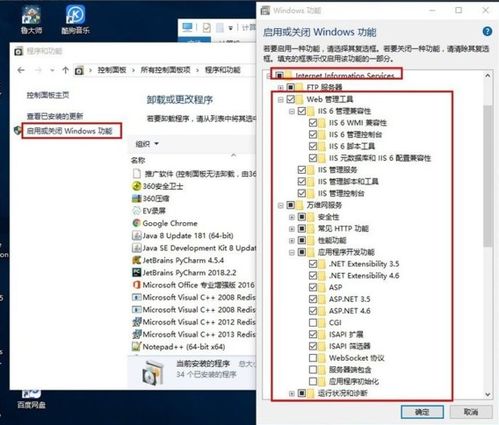 如何在Windows 10中设置IIS虚拟目录资讯攻略10-29
如何在Windows 10中设置IIS虚拟目录资讯攻略10-29 -
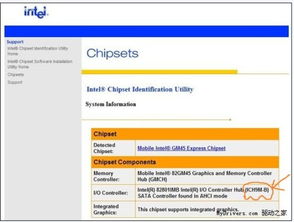 让Windows XP焕发新生:轻松集成SATA驱动指南资讯攻略03-27
让Windows XP焕发新生:轻松集成SATA驱动指南资讯攻略03-27